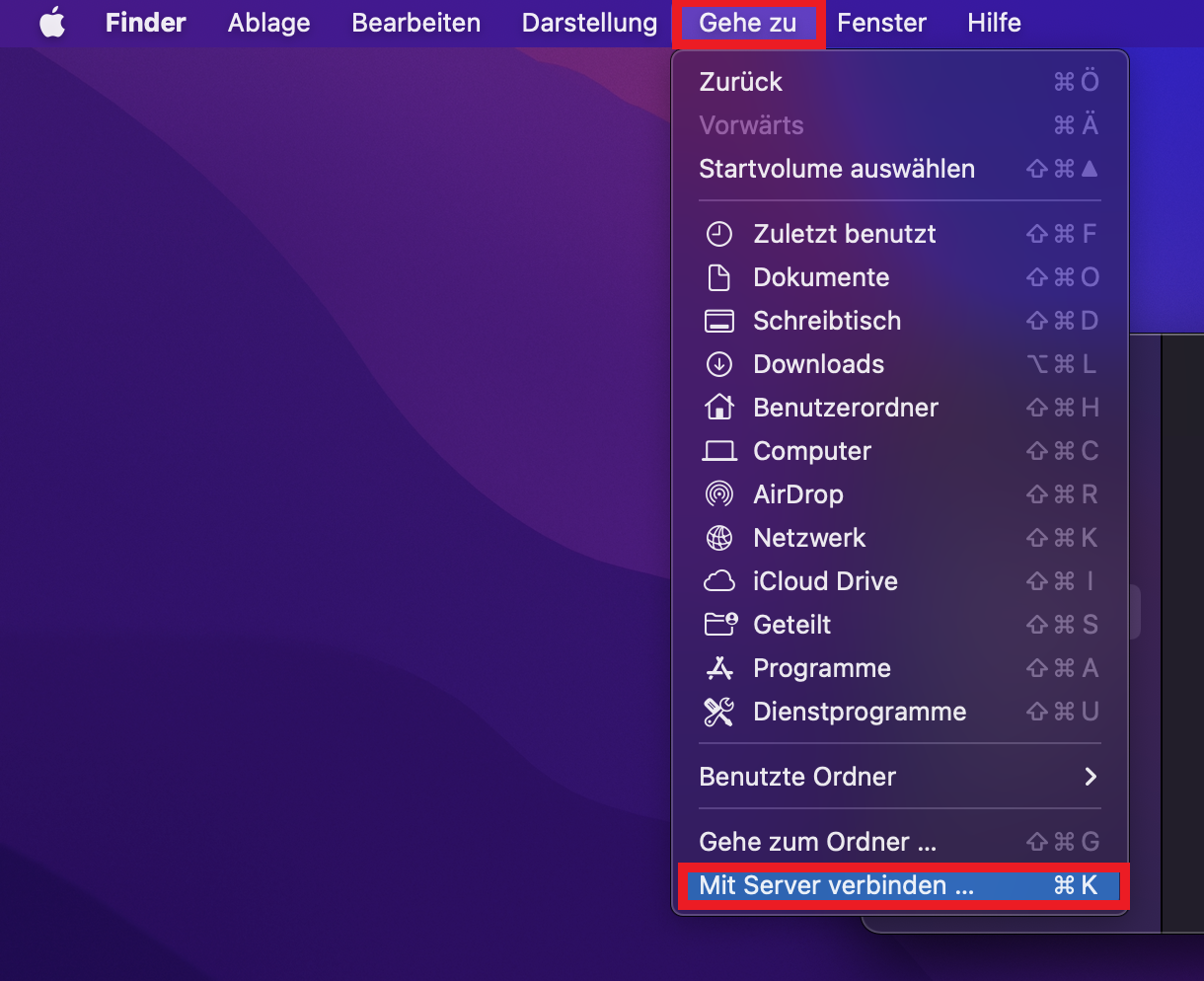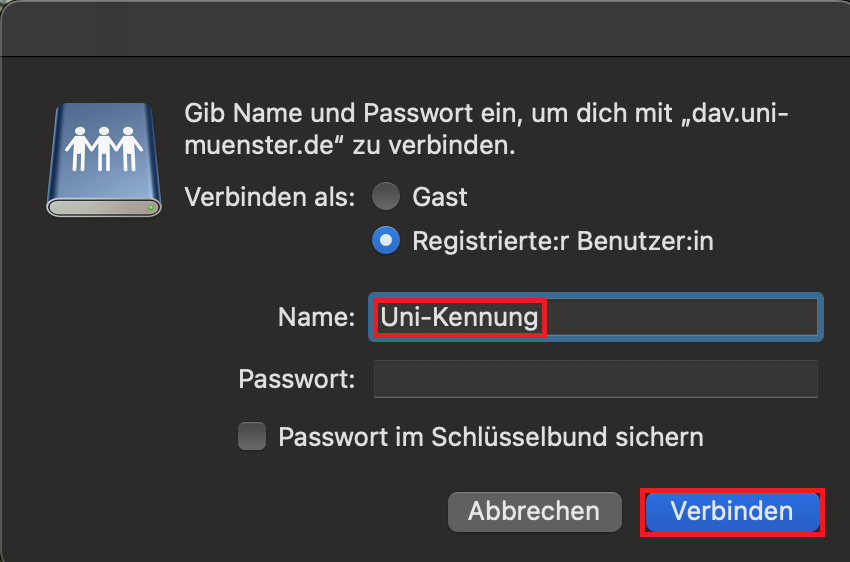Persönlicher Speicher unter OS X
Die Verbindung mit dem Netzlaufwerk ist nur mit bestehender VPN-Verbindung möglich!
Netzlaufwerk einrichten
2. Eingabe der Netzwerkadresse
Geben Sie im Feld "Serveradresse" folgenden Pfad ein: https://dav.uni-muenster.de/pp/Ihre Uni-Kennung
Als Nutzerkennung am Ende des Pfads geben Sie Ihre Uni-Kennung an. Mit Klick auf das Plus-Zeichen neben dem Eingabefeld wird die eingegebene Netzwerkadresse zur Liste bevorzugter Server hinzugefügt. Klicken Sie die Netzwerkadresse an und bestätigen Sie mit "Verbinden".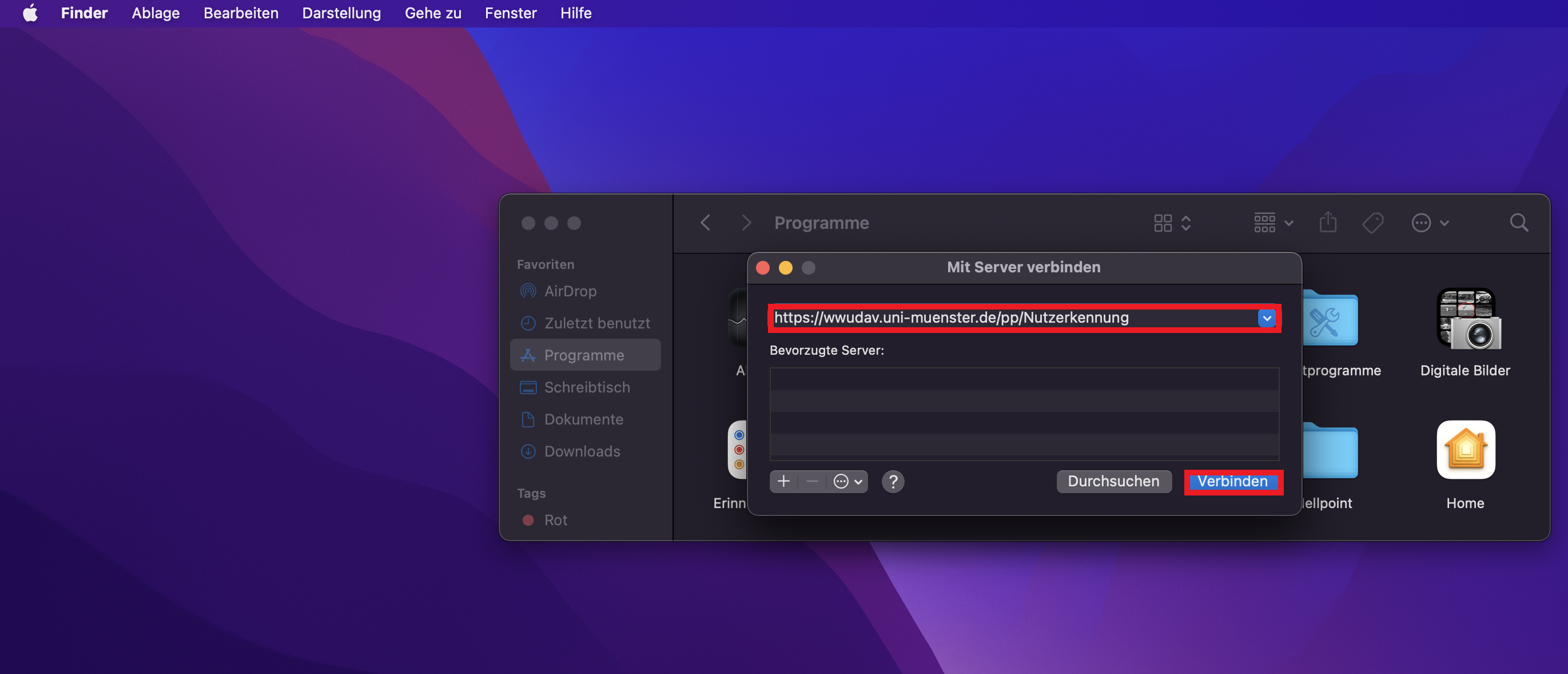
© Uni MS IT 4. Netzwerkverbindung hergestellt
Sie sind nun mit dem Netzlaufwerk verbunden. Die Netzlaufwerkverbindung wird im Finder unter "Freigaben" angezeigt. Dort wurde ein Benutzerordner mit Ihrem Nutzernamen generiert. Durch Klick auf den Nutzerordner gelangen Sie auf Ihr Netzlaufwerk, auf dem Sie Ihre Daten nun beliebig speichern können. Möchten Sie die Verbindung trennen, können Sie dies durch Klick auf "Trennen" im oberen Bereich des Fensters tun. Die Verbindung verschwindet dann in der Seitenleiste des Finders. Möchten Sie später wieder auf das Netzlaufwerk zugreifen, können Sie dies über die Befehle Gehe zu > Mit Server verbinden bzw. ⌘+K tun.
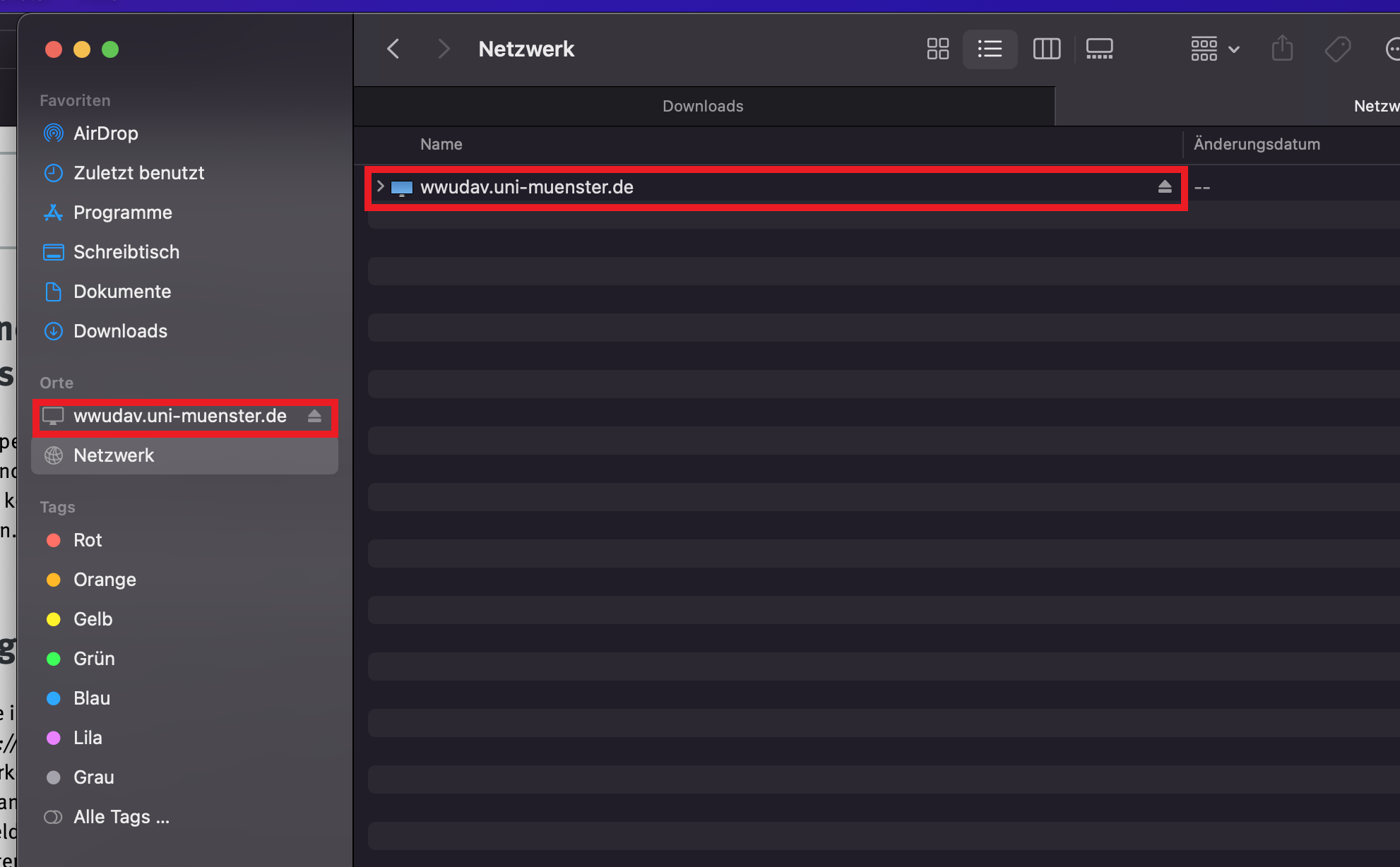
© Uni MS IT Gespeicherte Dateien über den Internetbrowser aufrufen
Sie können Ihre gespeicherten Daten auch über den Browser aufrufen. Tragen Sie hierzu die folgende Adresse in die Adresszeile ihres Browsers ein: https://dav.uni-muenster.de/pp/Ihre Uni-Kennung
Als Nutzerkennung am Ende des Pfads geben Sie Ihre Uni-Kennung an. Bei der Frage nach Ihrem Passwort tragen Sie Ihr Uni-Passwort ein.

© Uni MS IT